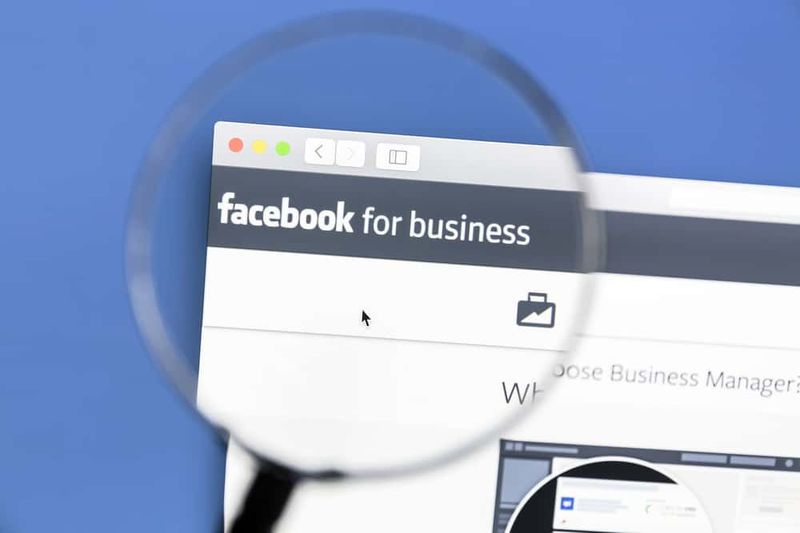Päivitä iOS 10.2 -käyttöjärjestelmään - Kuinka päivittää tai päivittää
Koska iOS 10.2: n allekirjoitusikkuna voi sulkeutua milloin tahansa, paine on päivittää iOS 10.2: een. Jos sinulla on tällä hetkellä korkeampi laiteohjelmisto. Joidenkin tietokoneiden, joiden laiteohjelmisto on alhaisempi, tulisi päivittää myös iOS 10.2: een. Mutta eivät kaikki . Tässä artikkelissa kerromme sinulle, kuinka päivittää tai päivittää iOS 10.2: ksi alemmasta tai uudemmasta laiteohjelmistosta. Jos olet yksi niistä ihmisistä, joiden pitäisi olla siellä.

Keneen tämä ehdottomasti pätee?
Kaikki iOS 10.2.1: ssä tai iOS 10.3: n beta-versiossa. Kuka haluaa vankilaan, nyt tai ehkä tulevaisuudessa.
Keneen tämä ei todellakaan päde?
Kaikki joka on jo iOS 10.2 -käyttöjärjestelmässä. yksinkertainen.
Kuka voi vaihtaa iOS 10.2: een, ehkä hakee?
Jonkin verran laiteohjelmiston käyttäjät ovat alempi kuin iOS 10.2. Tämä on itse asiassa monimutkaisempaa. eikö olekin?
Jos sinulla on iPhone 7 tai iPhone 7 Plus ja vanhempi kuin iOS 10.2. Sitten älä päivitä iOS 10.2: een. sinun pitäisi pysy alhaisemmalla laiteohjelmistolla!
Vaatimukset:
- Tietokone, johon on asennettu iTunes.
- IOS-laite, jonka haluat siirtää iOS 10.2: een.
- Ja myös laitteesi iOS 10.2 IPSW-tiedosto.
Päivitä iOS 10.2: een, ohjeet:
- Varmista, että olet varmuuskopioinut laitteesi iTunesiin ja / tai iCloudiin ennen aloittamista. Varmuuskopioin iTunesiin Salaa varmuuskopio valittu. Varmista, että tietokoneellani on paperiversio, joka sisältää myös kaikki sovelluksen salasanat ja sähköpostitilin tiedot. Manuaalisesti sinun on tallennettava puhelimesta kaikki muut haluamasi tiedot. kuten kamerarullasi. Jos siirryt iOS 10.2.1: stä iOS 10.2: een. Tällöin et voi palauttaa 10.2.1-varmuuskopiota laitteeseesi 10.2-versiossa. Joten sinun täytyy tallentaa kaikki haluamasi nyt.
- Sinun on varmistettava, että lataat oikean IPSW-tiedoston laitteellesi. Pidä tämä mielessä, että joillakin laitteilla on useita malleja, joilla on erilainen IPSW. Esimerkiksi iPhone 5: llä on maailmanlaajuinen ja GSM-muunnos, eikä niiden IPSW: itä voida vaihtaa keskenään. IPSW: n on oltava tarkkaa laitemalliasi ja vain iOS 10.2 -käyttöjärjestelmää varten. Kuten alla olevasta kuvasta näet, IPSW: ssäni todetaan selvästi, että se on tarkoitettu iPhone SE: lle (SE-malleja on vain yksi) ja iOS 10.2: lle.

- Mene sitten tällä verkkosivustolla valitse tarkka laitemallisi ja varmista myös, että iOS 10.2 on vielä kirjautuneena sille. Jos sivu ilmoittaa, ettei sitä ole enää allekirjoitettu, lopeta heti. Tämä toimenpide epäonnistuu, jos iOS 10.2 -käyttöjärjestelmää ei ole allekirjoitettu. Ja se voi pakottaa sinut siirtymään iOS 10.2.1: een tai uudempaan. Jos iOS 10.2 on edelleen allekirjoitettu, siirry seuraavaan vaiheeseen.
Seuraava askel päivittää iOS 10.2: een:
- Kuten alla olevasta kuvasta näet, päivitin iOS 10.2: een. Laiteohjelmistoa allekirjoitettiin edelleen laitteelleni. Liitä laite tietokoneeseesi ja käynnistä iTunes . Jos se kehottaa päivittämään tai lataamaan uudemman laiteohjelmiston iOS-laitteellesi. Sitten sinun täytyy rasti Älä kysy minulta uudestaan ja napsauta sitten Peruuttaa .

- Yhdistettyjen laitteiden sivulla. Etsi kaksi painiketta, jotka on merkitty Palauttaa ja Päivittää .
- Valitse sitten haluamasi vaihtoehto. Palauttamista suositellaan, koska se pyyhkii kaikki tiedostot laitteeltasi kokonaan. Tämä antaa sinulle puhtaan alun ja välttää vakausongelmat myöhemmin. Päivitys pitää kaikki tietosi sellaisenaan, mutta voi toisinaan aiheuttaa ongelmia.
- Jos olet palauttamassa. Pidä sitten Vaihtoehto -näppäintä (Mac) tai siirtää -näppäintä (Windows) ja napsauta Palauttaa .
- Ja, jos päivität, pidä Vaihtoehto -näppäintä (Mac) tai siirtää -näppäintä (Windows) ja napsauta Päivittää .
Päivitä iOS 10.2: een tärkeä huomautus:
Älä vain napsauta Päivittää tai Palauttaa . Sinun on myös pidettävä asiaankuuluvaa näppäimistön näppäintä painettuna, kun napsautat Päivitä tai Palauta. Jos et, iTunes asentaa iOS 10.2.1: n automaattisesti iOS 10.2: n sijasta edes pyytämättä sinua.
- Napsauttamalla Option-painiketta Päivittää tai Palauttaa -painiketta. Tiedostoselaimen pitäisi tulla näkyviin. Sinun on navigoitava paikkaan, johon tallensit iOS 10.2 IPSW-tiedostot. Että olet ladannut aiemmin ja valitse se.
- iTunes kysyy, haluatko käyttää tätä IPSW: tä laitteen palauttamiseen vai ei. Varmista, että siinä sanotaan, että se palauttaa iOS 10.2: een, eikä toiseen laiteohjelmistoon. Jos kaikki näyttää hyvältä, vahvista päätös.
- Palautusprosessi alkaa nyt. Älä irrota laitetta tietokoneesta. Kunnes se on palautettu ja käynnistetty takaisin lukitusnäyttöön.
- Tämä on valinnainen: vain ihmisille, jotka tulevat alempi kuin iOS 10.2. Tämä on ei ihmisille, jotka tulevat iOS 10.2.1: sta tai uudemmasta. Jos palautit päivityksen sijasta, voit nyt päättää, haluatko palauttaa varmuuskopion laitteelle. No, se on sinun tehtäväsi. Jälleen kerran suosittelen, että asetat puhelimesi uudeksi, mutta tarvittaessa tässä voidaan käyttää varmuuskopiota. Jos olet jo valinnut Päivittää vaiheessa 6.
- Olet nyt turvallinen ja luotettava iOS 10.2: lla, valmiina yalu102 päästäksesi aikatauluun. Jälleen kerran, jos yrität päättää, onko sinun noudatettava tätä opasta. Tässä on kuitenkin yleinen sääntö: Jos käytössäsi on iOS 10.2.1 tai uudempi, noudata sitä. Jos käytössäsi on jo iOS 10.2, älä.
Päätelmä:
Toivottavasti pidät tästä artikkelista ja saat siitä apua. Jos sinulla on kuitenkin kysyttävää tästä päivityksestä ios 10.2 -artikkeliin. Kerro meille vain alla olevasta kommenttiosasta. Hyvää päivän jatkoa!
Katso myös: Parhaat iPhone X -kotelot: kaikki mitä sinun tarvitsee tietää